Kako preklopiti iz 32-bitnega sistema Windows 10 v 64-bitni Windows 10

Microsoft vam nudi 32-bitno različico sistema Windows 10, če nadgradite iz 32-bitne različice sistema Windows 7 ali 8.1. Lahko pa preklopite na 64-bitno različico, če jo vaša strojna oprema podpira.
Če ste v računalniku namestili 32-bitne različice operacijskega sistema Windows 7 ali 8.1 in nadgradili na Windows 10, vam je Microsoft samodejno dal 32-bitno različico operacijskega sistema Windows 10. Če vaša strojna oprema podpira uporabo 64-bitnega operacijskega sistema, brezplačno lahko nadgradite na 64-bitno različico sistema Windows.
Poskrbite, da je vaš procesor 64-bitni
Prva stvar je prva. Preden celo razmišljate o nadgradnji na 64-bitni sistem Windows, morate potrditi, da je procesor v računalniku sposoben 64-bitne različice. To storite tako, da izberete Nastavitve> Sistem> O programu. Na desni strani okna poiščite vnos »Tip sistema«.
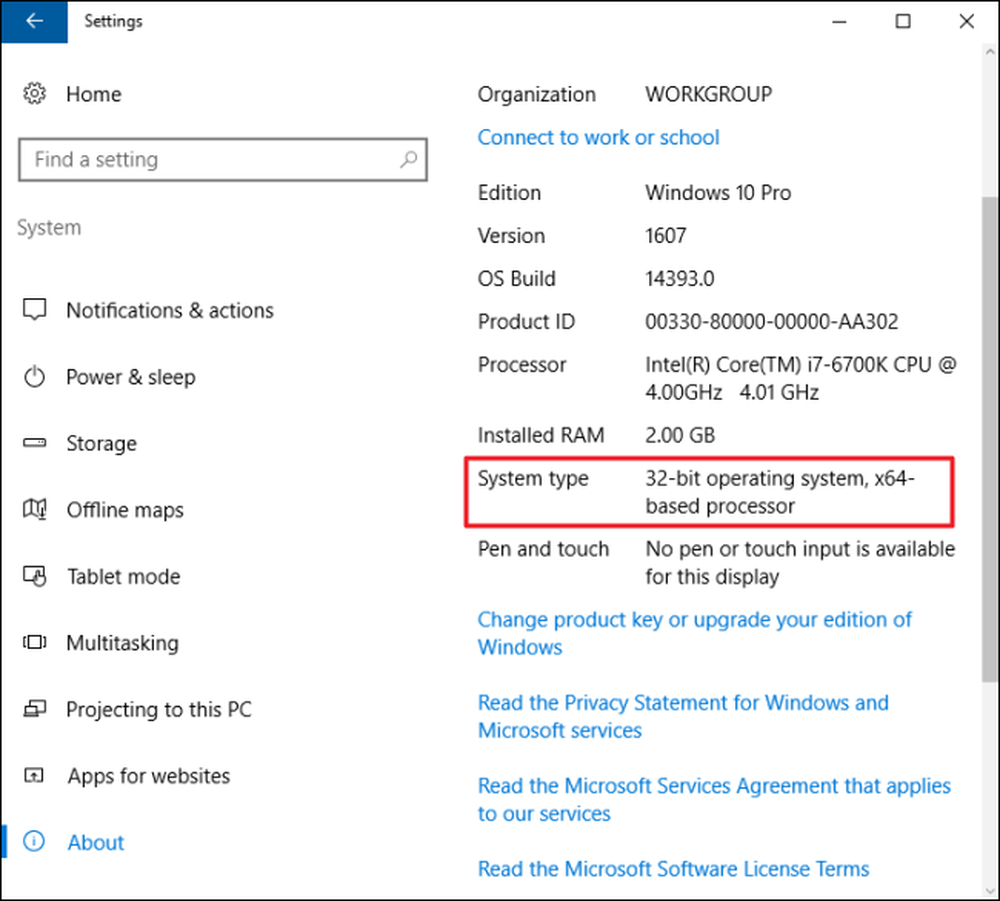
Tukaj boste videli eno od treh stvari:
- 64-bitni operacijski sistem, procesor na osnovi x64. Vaša CPE podpira 64-bitno različico in že imate nameščeno 64-bitno različico operacijskega sistema Windows.
- 32-bitni operacijski sistem, procesor na osnovi x86. Vaša CPE ne podpira 64-bitne različice in imate nameščeno 32-bitno različico operacijskega sistema Windows.
- 32-bitni operacijski sistem, procesor na osnovi x64. Vaša CPE podpira 64-bitno, vendar imate nameščeno 32-bitno različico sistema Windows.
Če vidite prvi vnos v sistemu, tega članka ne potrebujete. Če vidite drugi vnos, 64-bitne različice sistema Windows v sistemu ne boste mogli namestiti. Toda če vidite zadnji vnos v vašem sistemu - »32-bitni operacijski sistem, procesor na osnovi x64« - potem imate srečo. To pomeni, da uporabljate 32-bitno različico operacijskega sistema Windows 10, vendar CPU lahko izvaja 64-bitno različico, tako da, če jo vidite, je čas, da preidete na naslednji razdelek..
Prepričajte se, da je strojna oprema vašega računalnika na voljo za 64-bitne gonilnike
Tudi če je vaš procesor 64-bitno združljiv, boste morda želeli razmisliti, ali bo strojna oprema vašega računalnika pravilno delovala s 64-bitno različico sistema Windows. 64-bitne različice sistema Windows zahtevajo 64-bitne gonilnike strojne opreme, 32-bitne različice, ki jih uporabljate v trenutnem sistemu Windows 10, pa ne bodo delovale.
Sodobna strojna oprema bi morala zagotovo nuditi 64-bitne gonilnike, vendar zelo stara strojna oprema morda ne bo več podprta in proizvajalec morda nikoli ni ponudil 64-bitnih gonilnikov. Če želite preveriti, ali je to mogoče, obiščite proizvajalčeve spletne strani za prenos strojne opreme in preverite, ali so na voljo 64-bitni gonilniki. Tega vam ni treba nujno prenesti s spletne strani proizvajalca. Verjetno so vključeni v Windows 10 ali pa bodo samodejno preneseni iz storitve Windows Update. Ampak stara strojna oprema - na primer, še posebej stari tiskalnik - morda ne ponuja 64-bitnih gonilnikov.
Nadgradite z izvedbo čiste namestitve
Če želite do 64-bitne različice operacijskega sistema Windows 10 iz 32-bitne, morate izvesti čisto namestitev. Na žalost ni neposredne nadgradnje.
Opozorilo: Pred nadaljevanjem varnostno kopirajte pomembne datoteke in se prepričajte, da imate, kar potrebujete, da znova namestite programe. Ta postopek bo izbrisal celoten trdi disk, vključno z Windows, nameščenimi programi in osebnimi datotekami.
Prvič, če še niste nadgradili na Windows 10, boste morali nadgraditi z orodjem za nadgradnjo. Dobili boste 32-bitno različico sistema Windows 10, če ste prej uporabljali 32-bitno različico operacijskega sistema Windows 7 ali 8.1. Vendar bo proces nadgradnje vašemu računalniku dal licenco Windows 10. Po nadgradnji preverite, ali je aktivna 32-bitna različica sistema Windows 10 aktivirana v razdelku Nastavitve> Posodobitev in varnost> Aktivacija.
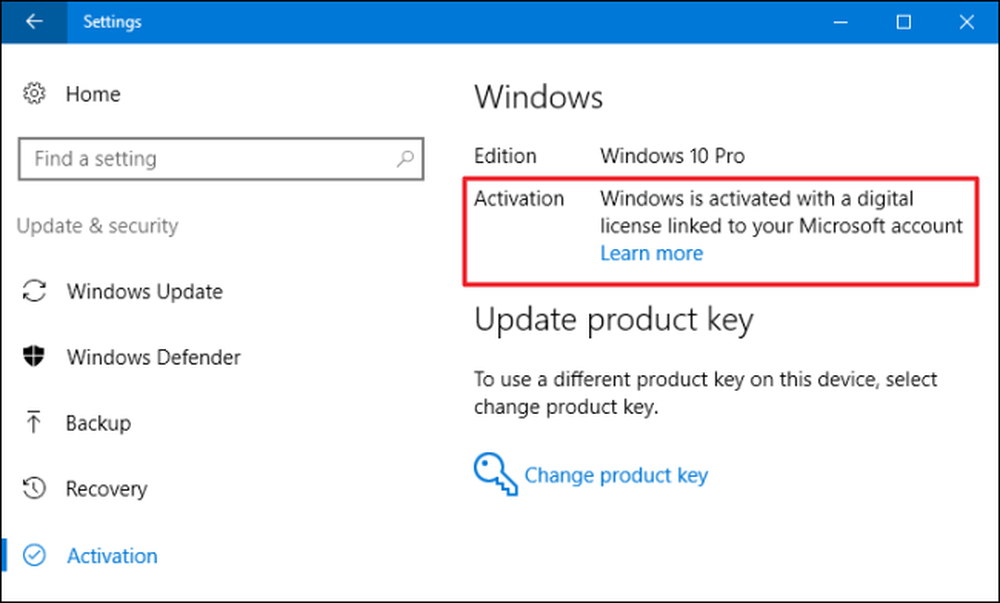
Ko uporabljate aktivirano različico 32-bitnega sistema Windows 10, prenesite Microsoftovo orodje za ustvarjanje nosilcev Windows 10. \ t Če trenutno uporabljate 32-bitno različico sistema Windows 10, boste morali prenesti in zagnati 32-bitno orodje.
Ko zaženete orodje, izberite »Ustvari namestitveni medij za drug računalnik« in z orodjem ustvarite pogon USB ali zapišite disk z operacijskim sistemom Windows 10. Ko kliknete čarovnika, boste vprašani, ali želite ustvariti 32. ali 64-bitni namestitveni medij. Izberite »64-bitno (x64)« arhitekturo.
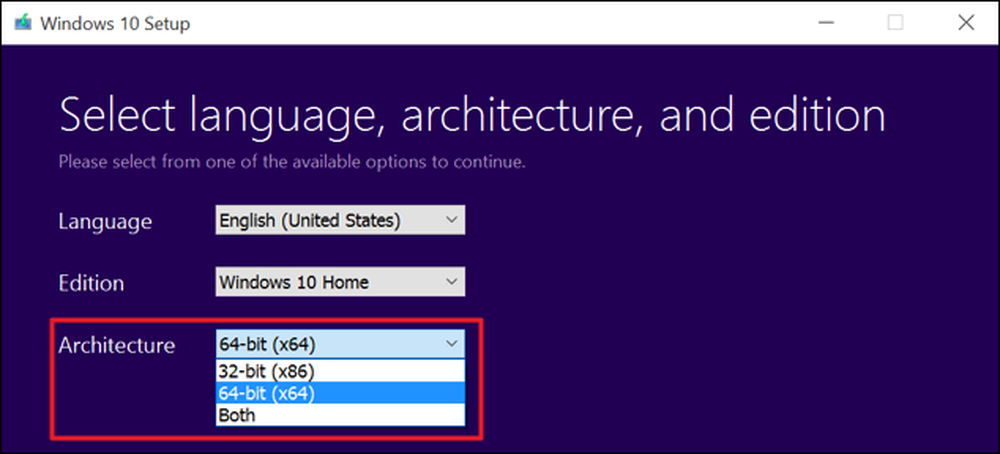
Nato znova zaženite računalnik (naredili ste vse nazaj, kajne?) In se zaženite z namestitvenega medija. Namestite 64-bitni Windows 10, izberite možnost »Namestitev po meri« in prepišete trenutno različico sistema Windows. Ko boste morali vstaviti ključ izdelka, preskočite postopek in nadaljujte. Skupno boste morali preskočiti dva od teh pozivov. Ko dosežete namizje, se bo Windows 10 samodejno prijavil pri Microsoftu in se aktiviral. Zdaj boste v računalniku zagnali 64-bitno različico sistema Windows.
Če se želite vrniti na 32-bitno različico sistema Windows, boste morali prenesti orodje za ustvarjanje predstavnosti - 64-bitno različico, če uporabljate 64-bitno različico operacijskega sistema Windows 10 in jo uporabite za ustvarite 32-bitni namestitveni medij. Zaženite program iz tega namestitvenega medija in naredite še eno čisto namestitev - tokrat namestite 32-bitno različico v 64-bitno različico.
Zasluge za sliko: lungstruck on Flickr




